

By Vernon Roderick, Last Update: December 15, 2017
"Ist es möglich, Fotos und Videos wiederherzustellen?? Ich liebe mein Android-Handy, ich bringe es überall hin, wo ich auch hingehe. Ich liebe es so viele Fotos und Videos machen zu können wie ich kann, es ist so einfach, ein paar Knöpfe hier und da anzuklicken.
Natürlich bin ich kein ausgebildeter Profi, und am Ende nehme ich viel mehr Junk-Fotos und dumme Videos mit schlechten Winkeln als nötig. Nun, das ist kein Problem, da ich es einfach per Knopfdruck löschen kann.
Und deshalb habe ich jetzt ein Problem. Ich löschte am Ende in großen Mengen und löschte versehentlich einige der guten Fotos und Videos. Ich mochte diese wirklich, aber ich kann nicht viel tun. Ist da? Bitte, wenn es irgendwo oder irgendwie eine Lösung gibt, lass es mich wissen! "
Android-Telefonehat zusammen mit einigen anderen Smartphones unsere Welt ziemlich erschüttert. Wir haben unsere täglichen Routinen geändert, nur weil Smartphones die Dinge so viel einfacher gemacht haben. Bevor wir mit unserem Kaffee Zeitungen abholen würden.
Aber jetzt wachen wir auf und das erste, was wir überprüfen, sind unsere Nachrichten und vielleicht sogar einige Nachrichtenwebseiten. Anstatt stundenlang vor dem Fernseher zu sitzen, schauen wir uns einfach die ganze Staffel unserer Lieblingssendungen ohne Werbung und mit nur einem Klick an.
Wenn Sie eine Reihe von Fotos oder Videos aufnehmen wollten, mussten wir einmal eine endlose Menge an Geräten mitnehmen, die noch mehr Zeit zum Einrichten benötigen, aber jetzt können wir ebenso einfach Fotos und Videos mit einem Mausklick aufnehmen.
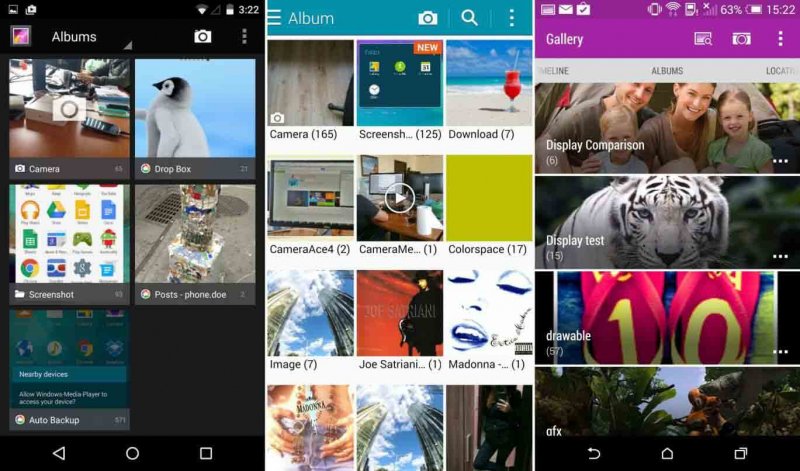
Teil 1. Warum müssen wir Fotos und Videos wiederherstellen?Teil 2. Foto und Video Recovery mit Google BackupTeil 3. Foto und Video Recovery von FoneDog Android Datenrettung
Ja, Smartphones wie die vielen Android-Geräte, die Benutzern wie uns zur Verfügung stehen, haben uns ziemlich verwöhnt. Trotz dieser technologischen Fortschritte neigen wir dazu, mit diesen Smartphones als selbstverständlich anzunehmen, wie einfach das Leben ist.
Ähnlich wie der Benutzer oben, lieben es viele von uns, Fotos und Videos zu machen, wir verewigen unsere liebsten Erinnerungen und teilen sie gerne mit unseren Lieben mit Boten oder Social-Media-Apps.
Deshalb wird es ziemlich irritierend, wenn wir von einer leeren Galerie oder einem Album begrüßt werden. Dies sind einige unserer Lieblingsmomente, die geliebten Ereignisse in unserem Leben und während sie leicht ein Foto oder Video machen können, wenn ein Fehler auftritt, sind wir alle schwer, die fehlenden Ergebnisse nicht zu schmollen.
Warum haben wir unsere Bilder und Videos verloren?
Wie läuft das weiter? Nun, leider gibt es immer noch eine Reihe von Möglichkeiten, wie Sie Ihr Foto oder Ihre Videos verlieren können, aber hier ist eine Liste mit einigen der besten Möglichkeiten, wie es normalerweise passiert.Gelöscht durch Zufall - Oder absichtlich, was auch immer der Fall ist, manchmal passiert es einfach. Du meinst, einige andere Fotos zu löschen, aber am Ende einige loszuwerden, die nicht für den Papierkorb gedacht waren. Es ist uns allen passiert.Beschädigte Daten - Die Liste der Gründe, warum Daten beschädigt wurden, ist ungefähr so lang wie die Gründe, warum Ihre Fotos und Videos fehlen, aber die Ergebnisse entsprechen weitgehend Ihren Erwartungen: ein leerer Ordner.Umformatieren von Problemen - Hin und wieder wird ein Android-Handy so voll oder hat hier und da ein paar Probleme, dass eine gute Neuformatierung wirklich den Zweck erfüllt. Wenn Sie vergessen haben, Ihre Daten zu sichern, sind Sie leider ziemlich in Mitleidenschaft gezogen.Gestohlenes Telefon - Es kann jedem passieren und wenn und wenn es Ihnen passiert, könnten Ihre Fotos und Videos das kleinste Ihrer Probleme sein. Vielleicht gibt es eine Möglichkeit, die Informationen auf Ihrem Telefon ohne Ihr Telefon zurück zu bekommen?Kaputtes Telefon - Hoffentlich ist der Schaden nur oberflächlich und kann mit einer Telefonhülle oder einer Schutzhülle abgedeckt werden. Es gibt jedoch defekte Telefone, die nicht mehr nur kosmetisch sind, sondern auch die Daten des Mobiltelefons beeinträchtigen. Und das bedeutet leider, dass Ihre Fotos und Videos überhaupt nicht sicher sind. Die Liste der Ursachen für fehlende Fotos und Videos kann tagelang andauern, aber im Moment beschränken wir uns auf die oben genannten Ursachen. Da sind Sie mehr oder weniger mit den möglichen Fehlern vertraut, die zu fehlenden Daten führen könnten. Lassen Sie uns sehen, welche Möglichkeiten Sie haben, um Ihre Daten an dieser Stelle wiederherzustellen.
Leute fragen auch gerne
Kontakte-Handbuch: Verlorene Kontakte von Android wiederherstellen
Gelöschte Textnachrichten auf Android kostenlos anzeigen
Backup wiederherstellen Android Bilder und Videos Dateien!
Angenommen, Sie haben gerade Ihr Android-Telefon oder, wenn es ziemlich alt ist, wurden Sie wahrscheinlich aufgefordert, Ihr Android-Telefon an ein Google-Konto zu binden. Die meisten Leute haben ein Google-Konto oder erstellen eines, damit sie ihre Android-Handys maximieren können.
Normalerweise benötigen Sie ein Konto, um ein Spielkonto oder ein Social-Media-Konto zu erstellen, und natürlich, vergessen Sie nicht, einen möglichen Sicherungspunkt für Ihre Fotos und Videos. Alles, was Sie tun müssen, ist den Anweisungen zu folgen und Sie sollten in der Lage sein, Ihre Fotos und Videos wiederherzustellen. Wenn Sie Ihre Daten jedoch nicht gesichert haben, müssen Sie mit der nächsten Option fortfahren.
Der beste Teil???
Android Data Recovery ist ein Programm, mit dem gelöschte Informationen von Mobiltelefonen und in diesem Fall von Ihrem Android-Telefon wiederhergestellt werden können. Um das Ganze abzurunden, ist FoneDog Android Data Recovery mit über 6000 + Android-Geräten in hohem Maße kompatibel.
Mit FoneDog Android Data Recovery können Sie Ihr Telefon durchsuchen und auf die kürzlich gelöschten Dateien zugreifen, die sich tatsächlich auf Ihrem Mobiltelefon befinden, und zwar in einem unzugänglichen Teil Ihres Speichers. Wenn wir Elemente löschen, verliert das Endergebnis den vollständigen Zugriff darauf.
Aber wenn es nicht von einem Programm entfernt wird oder der Speicher, den es bewohnt, für zugänglichere Daten benötigt wird, bleibt es für immer im Speicher-Limbo. Das ist, wo Fonedog Android Data Recovery Ihnen helfen kann, indem Sie den unzugänglichen Speicherplatz zurück zu Ihrem Telefon verbinden. Wie? Befolgen Sie diese einfachen Anweisungen:
Laden Sie FoneDog Android Data Recovery herunter und installieren Sie es auf einem Computer oder Laptop. Dies wird Ihnen helfen, auf Ihr Android-Smartphone zuzugreifen.
Aber stellen Sie bitte sicher, dass es sich um einen Computer oder Laptop handelt, der ohne Probleme problemlos mit Ihrem Android-Handy verbunden werden kann. Dies bedeutet wahrscheinlich, dass Sie den Computer oder Laptop an einem bestimmten Punkt mit dem Android-Telefon verbunden haben.

Downloaden und installieren Sie FoneDog - Step1
Verbinden Sie das Android-Smartphone über ein USB-Kabel mit dem Computer oder Laptop.
Idealerweise sollten Sie das USB-Kabel verwenden, das mit dem Android-Telefon geliefert wurde, oder zumindest ein Kabel, das vom selben Hersteller wie Ihr Mobiltelefon hergestellt wurde.
Sie werden durch eine Nachricht aufgefordert, das Mobiltelefon in den "USB Debugging" -Modus zu versetzen, keine Sorge, dies ist Standardverfahren.
Vorausgesetzt, die Aufforderung kam nicht, bedeutet dies, dass Sie Ihr Android-Telefon zuvor auf "USB Debugging" gestellt haben und nicht mehr benötigen.
Andernfalls, wenn Sie die Nachricht erhalten, folgen Sie bitte den Anweisungen, damit Fonedog Android Data Recovery Zugriff auf den zuvor erwähnten virtuellen Raum hat, wo die gelöschten Informationen wahrscheinlich ziellos herumschweben.

Erlaube USB-Debugging - Step2
Danach können Sie den Datentyp auswählen, den Sie wiederherstellen möchten. Sie werden feststellen, dass es eine Reihe von Optionen wie Nachrichten, Anruflisten, Kontakte, Fotos, Videos und vieles mehr gibt.
Konzentrieren wir uns jetzt auf "Galerie". Es dient als Beispiel dafür, wie Daten wiederhergestellt werden können. Stellen Sie sicher, dass Sie die richtigen Felder markieren, die Sie wiederherstellen möchten, und drücken Sie dann "Weiter."
Der Scanvorgang kann einige Sekunden bis zu einigen Minuten dauern. Dies hängt wiederum von der Menge an Informationen ab, die Fonedog Android Data Recovery durchlaufen muss, einschließlich des virtuellen Speichers, der erwähnt wurde.
Bitte trennen Sie das Telefon während dieses Vorgangs nicht, da dies zu unbekannten Fehlern oder beschädigten Daten führen kann, was den oben genannten Ursachen für fehlende Daten ähnelt.
Bitte beachten Sie, dass die Verbindungsunterbrechung Situationen einschließt, in denen das Telefon aufgrund der Batterielebensdauer plötzlich ausgeschaltet wird. Halten Sie es daher bitte bei 20% oder höher, um diesen Fehler zu vermeiden.

Wählen Sie Foto und Videotyp zum Scannen - Step3
Nachdem der Scanvorgang abgeschlossen ist, sollten Sie in der Lage sein, alle gelöschten Objekte zu überprüfen und eine Vorschau anzuzeigen. Wie Sie sehen können, gibt es ein Fenster, mit dem Sie jede Datei studieren und das richtige Bild oder Video auswählen können.
Was auch immer der Fall sein könnte. Wählen Sie einfach die gewünschte Datei oder die gewünschten Dateien aus und klicken Sie auf "genesen"Weiter zum nächsten Schritt.
Sie können die Informationen auch in einem ausgewählten Ordner auf dem Computer oder Laptop speichern, um das Zurücksetzen auf Ihrem Telefon zu erleichtern.
Aktualisieren Sie einfach den bevorzugten Ordner und klicken Sie auf den neuen "genesen"Taste und fertig. Trennen Sie Ihr Telefon und Sie sind fertig.

Komplette Android Foto und Video Wiederherstellung - Step4
Gratis Download Gratis Download
Jetzt, mit Hilfe von FoneDog Android Data Recovery, können Sie selbstbewusst mit Ihrer Kamera loslegen und so viele Fotos und Videos aufnehmen wie Sie möchten. Sie müssen keine Angst haben, dass Sie versehentlich einige der guten Dateien zusammen mit den schlechten löschen, wie Sie es einfach mit dem Computer oder Laptop, der FoneDog Android Data Recovery installiert hat, verbinden und es so einfach wie 4 zurückbekommen Schritte.
Hinterlassen Sie einen Kommentar
Kommentar
Android Data Recovery
Stellen Sie gelöschte Dateien von einem Android-Handy oder -Tablet wieder her.
Kostenlos Testen Kostenlos TestenBeliebte Artikel
/
INFORMATIVLANGWEILIG
/
SchlichtKOMPLIZIERT
Vielen Dank! Hier haben Sie die Wahl:
Excellent
Rating: 4.6 / 5 (basierend auf 98 Bewertungen)